Aj keď nie veľmi marketingovo známou, no jednoznačne praktickou funkciou v novom firmvéri pre iPhone a iPod touch je možnosť synchronizácie poznámok s počítačom. Keď voľbu povolíte v iTunes, poznámky sa budú synchronizovať vždy keď iPhone pripojíte k počítaču. V závislosi od vášho operačného systému ich nájdete buď v Mail.app alebo v Microsoft Outlook.
Po niekoľkých dňoch používania vám zrejme začne prekážať, že pri každej synchronizácii vyskočí upozorňujúce okno s počtom poznámok na vašom počítači, ktoré sa sa synchronizáciou zmenia alebo pridajú. Dôvod je ten, že štandardne je systém nastavený tak, aby kvôli ochrane dát overoval každú zmenu nad 5 %. Kým pri kontaktoch je toto percentuálne vyjadrenie zmien normálne (väčšina ľudí má rádovo desiatky až stovky kontaktov), pri poznámkach vám okienko bude vyskakovať aj pri zmene jednej či dvoch poznámok. Našťastie, existuje jednoduché riešenie, v nastaveniach aplikácie iSync (/Applications/iSync.app) vyberte vyššiu úroveň, napríklad 25 alebo 50 percent. Upozornenie vám odteraz bude vyskakovať iba keď prekročíte danú hranicu. Ak nechcete vidieť upozornenia ani pri zmene všetkých poznámok, máte tu ešte možnosť Show Data Change Alert when
úplne odkliknúť. V každom prípade si dajte pozor, toto nastavenie neplatí len pre synchronizovanie poznámok s iPhonom ale pre každú synchronizáciu – či už s iným zariadením, iPodom alebo MobileMe.
Ak máte vaše poznámky už úspešne synchronizované do Mail.app, môžete ich prezerať a upravovať. Úpravy v Maily ponúkajú omnoho viac možností a toto môžete veľmi efektne využiť. Pokiaľ poznámku rich-textovo naformátujete, čiže zmeníte font alebo farbu, po synchronizácii sa zmena prenesie aj do iPhonu. To isté platí o novej poznámke, ktorú vytvoríte v počítači. Aj keď aplikácia Notes v iPhone možnosti formátovania nemá, s už naformátovaným textom dokáže pracovať dobre. Keď vpisujete text do špeciálne naformátovanej časti, bude písať rovnakou farbou aj písmom. Využitie tejto funkcie je naozaj široké, niektorí budú chcieť špeciálne naformátovať každú jednu poznámku, iným postačí zmeniť font na Helveticu a definitívne sa tak zbaviť nie veľmi čitateľného Marker Feltu. Zoznam fontov nainštalovaných v iPhone nájdete v článku na Daring Fireball.
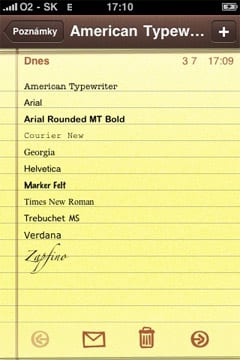
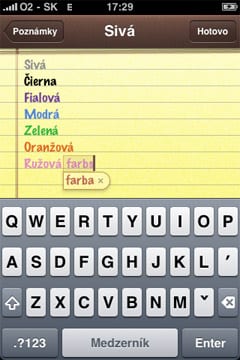
Ak sa radíte medzi ľudí, ktorým Marker Felt v iPhone až tak nevadí, ale do rozhrania Mail.app sa vám jednoducho nehodí, stačí otvoriť Mail → Preferences → Fonts & Colors a ako Note font
vybrať Lucidu Grande či iné neutrálne písmo. V Mail.app sa vám budú poznámky zobrazovať tak ako pošta a rozhranie, no na telefóne budú nadaľej písané rukou
.
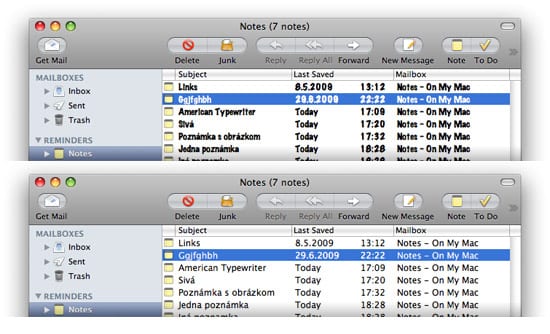







komentáre
Problém s Note-smi v Mail.app: Typ fontu Marker Felt, ktorý sa štandardne používa pre Note nepozná diakritiku pre „čšľť“ a uvedené znaky substituuje iným fontom. Je to problém len v mojich anglických MAC OS Note?
Pro me je porad mnohem lepsi volbou http://www.evernote.com, hlavne kvuli OTA syncu a webovemu rozhrani.
Na tu synchronizaciu by som si dal pozor – odkedy mi z neznamych dovodov zduplikovala vsetky narodeniny (vyse 100) tak, ze som ich nebol schopny poopravovat inak, ako obnovenim tyzden starej zalohy a rekonstrukciou posledneho tyzdna, mam radsej zapnute upozornenie pri kazdej zmene a uz sa mi to dvakrat vyplatilo (napr. pri update na OS 3.0)
Ale k Notes – mozno sa s tym stretnu aj ini – nevidel som polozku Notes v zozname Mail-u, kym som v preferenciach nepovypinal Store notes in Inbox v Mailbox behaviors pre kazde konto. Odvtedy a po zmene fontu vsetko v pohode. Prijemna vec na vsetko, na co (zatial) nemam inu aplikaciu.
Jo jo, tiež fičím na Evernote a max spokojnosť.